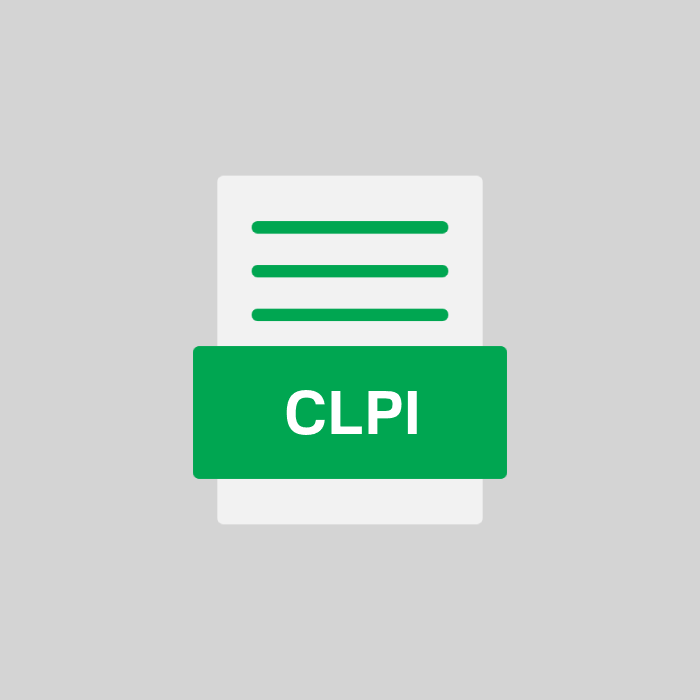CLPI-Dateiformat-Spezifikation
| Element | Beschreibung |
|---|---|
| MIME-Typ | application/octet-stream |
| Dateiformattyp | Binär |
| Kompression | Keine |
| Dateirolle | Steuerdatei |
| Unterstütztes Medium | Blu-ray Disc |
| Dateigröße | Variabel |
| Verwendete Zeichenkodierung | ASCII |
| Enthält Metadaten | Ja |
| Speichert Audioinformationen | Ja |
| Speichert Videoinformationen | Ja |
| Speichert Untertitelinformationen | Ja |
| Verbindung zu M2TS | Indexiert M2TS-Daten |
| Versionierung | Formatversion 1.0 |
| Maximale Kapazität | Begrenzt durch Datenträgergröße |
Was ist eine CLPI datei?
Dateien mit der CLPI-Dateiendung speichern Informationen, die den zugehörigen AV-Videoclip beschreiben. Diese Dateien im CLPI-Format werden von Blu-ray-Discs verwendet, standardmäßig werden sie im BDMV-Ordner auf der Disc gespeichert.
Liste von Programmen, die CLPI-Dateien öffnen können
FAQs und Anleitungen
1. CLPI Datei abspielen auf Windows
CLPI-Datei abspielen auf Windows
- Installiere den VLC Media Player von der offiziellen Website.
- Starte den VLC Media Player.
- Gehe zu
Medienund wähleNetzwerkstream öffnen, um auf Blu-ray-Dateien zuzugreifen. - Aktiviere die Option
Schlüssel für die Sprachdatei merken, um verschlüsselte Inhalte abzuspielen. - Wähle den Ordner, in dem sich die Blu-ray-Dateien befinden und spiele die
.m2ts-Datei imSTREAM-Ordner ab, die durch die CLPI-Datei referenziert wird.
2. CLPI Datei abspielen auf Mac
- Installiere den VLC Media Player von der offiziellen VLC-Website.
- Öffne VLC und gehe zu „Ablage“ in der Menüleiste.
- Wähle „Medium öffnen“ und dann die Registerkarte „Ordner“.
- Wähle das Verzeichnis aus, in dem sich die Blu-ray-Dateien befinden.
- VLC wird die Disc-Struktur scannen und jeglichen abspielbaren Inhalt finden.
3. CLPI Datei konvertieren in MP4
Schritte zur Konvertierung einer CLPI-Datei in MP4 auf einem Mac:
- Installiere MakeMKV, um die Blu-ray-Dateien zu extrahieren.
- Starte MakeMKV und lade die Blu-ray-Datei.
- Wähle die gewünschten Titel und Audiotracks aus.
- Klicke auf den Button 'Make MKV', um die MKV-Datei zu erstellen.
- Installiere HandBrake, um die MKV-Datei in MP4 zu konvertieren.
- Starte HandBrake und lade die erstellte MKV-Datei.
- Wähle das Format MP4 aus den Ausgabeoptionen.
- Klicke auf 'Start', um die Konvertierung zu beginnen.